픽셀, 센티미터, 인치, 포인트, 퍼센트 단위로 측정할 수 있는 구성 가능한 화면 눈금자입니다.
Screen Ruler는 구성 가능한 Windows 데스크톱용 눈금자 도구입니다. 픽셀, 센티미터, 인치 등 다양한 단위로 화면 요소의 크기를 측정할 수 있습니다. 2차원 직사각형 눈금자 눈금이나 1차원 수평 또는 수직 눈금을 사용하여 측정이 가능합니다. 마우스나 키보드를 사용하여 눈금자를 정확하게 이동하고 크기를 조정할 수 있으며 사용자 정의 표시선을 추가할 수 있습니다. 밝은 테마와 어두운 테마가 제공되는 것 외에도 Screen Ruler를 사용하면 모든 색상 설정을 변경하여 모양을 완전히 맞춤 설정할 수도 있습니다.
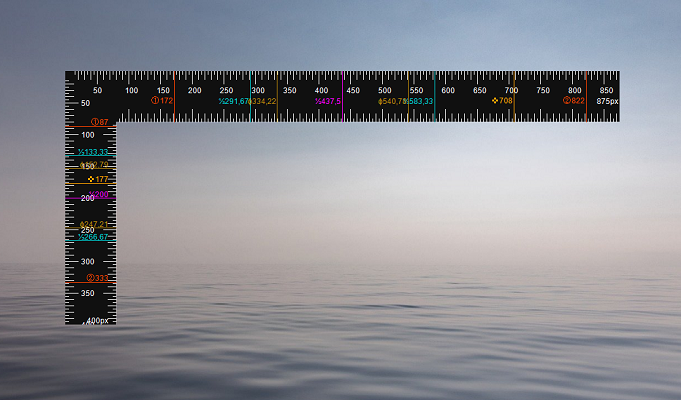
픽셀, 센티미터, 인치, 포인트, 퍼센트 단위로 측정
2차원 직사각형 눈금자 눈금
1차원, 수평 또는 수직 눈금자 눈금
어두운 테마 및 사용자 지정 색상 옵션
화면의 창 크기를 자동으로 측정합니다.
임의 개수의 사용자 정의 마킹 라인 추가
삼각형 빗변 및 각도 측정
중앙, 1/3 또는 황금 비율 자동 표시
키보드 단축키를 사용하여 정확한 이동, 크기 조정 및 뒤집기
설치가 필요 없이 완전히 휴대 가능
화면 눈금자를 사용하려면 Windows 7 이상 및 .NET Framework 4.8 이상이 필요합니다.
또는
choco install screenruler
도움말 창에서(앱에서 F1 누르기):
키보드 동작:
공간 - 수평, 수직, 2차원 간 눈금자 모드를 전환합니다.
Z - 측정할 창을 선택합니다. 'Esc'로 취소하세요.
화살표 키 - 눈금자를 한 픽셀씩 이동합니다.
Shift + 화살표 키 - 눈금자를 한 중간 단계씩 이동합니다(기본값은 5px).
Ctrl + 화살표 키 - 눈금자의 크기를 1픽셀씩 조정합니다.
Ctrl + Shift + 화살표 키 - 눈금자의 크기를 한 단계씩 조정합니다(기본값은 5px).
Alt + 화살표 키 - 눈금자를 화면 경계에 고정합니다.
Ctrl + C - 현재 길이를 클립보드에 복사합니다.
L - 마커를 현재 길이로 설정합니다.
C - 첫 번째 맞춤 마킹 라인을 제거합니다.
Esc - 화면 눈금자, 창 선택 또는 도움말을 종료합니다.
상황에 맞는 메뉴에서 더 많은 키보드 동작을 확인하세요.마우스 동작:
마커가 설정된 위치를 클릭하세요. - 마커를 보거나 삭제하려면 대화상자를 엽니다.
눈금자를 두 번 클릭합니다. - 클릭한 위치에 마커를 설정합니다.
마우스 휠 - 눈금자의 크기를 조정합니다.
Shift + 마우스 휠 - 눈금자의 크기를 빠르게 조정합니다(큰 단계).
각 버전의 변경 사항을 보려면 변경 로그를 읽어보세요.
Sourceforge, AlternativeTo 또는 다른 곳에 피드백을 남겨주세요. 감사합니다!
도움을 받을 수 있는 곳:
버그 보고, 수정 사항 추가, 새로운 기능 번역 또는 제안을 통해 이 앱의 개발을 지원해 주시면 매우 환영합니다. 기여하는 가장 쉬운 방법은 GitHub에서 풀 요청을 여는 것입니다.
기여자 목록에서 기여한 훌륭한 사람들을 모두 확인하세요. 끌어오기 요청에 자신을 추가하세요!
이 소프트웨어는 Bluegrams의 BSD-3-Clause 라이센스에 따라 게시되었습니다.